Windows 11에서 저장된 비밀번호 찾는 방법 [3가지 방법]

로그인 정보를 또 잊었나요? Windows 11에는 비밀번호를 안전하게 저장하는 내장 도구가 있어, 자격 증명을 계속 입력하지 않고도 웹사이트, 앱 및 네트워크에 쉽게 접근할 수 있습니다.
비밀번호가 자격 증명 관리자 또는 브라우저에 저장되어 있는지에 관계없이, Windows 11에서 저장된 비밀번호를 보는 방법과 불필요한 재설정 없이 이를 관리하는 방법을 알려드립니다.
1. 제어판 사용하기
- Windows 검색 창을 클릭하고 제어판을 입력한 후 열기를 클릭합니다.
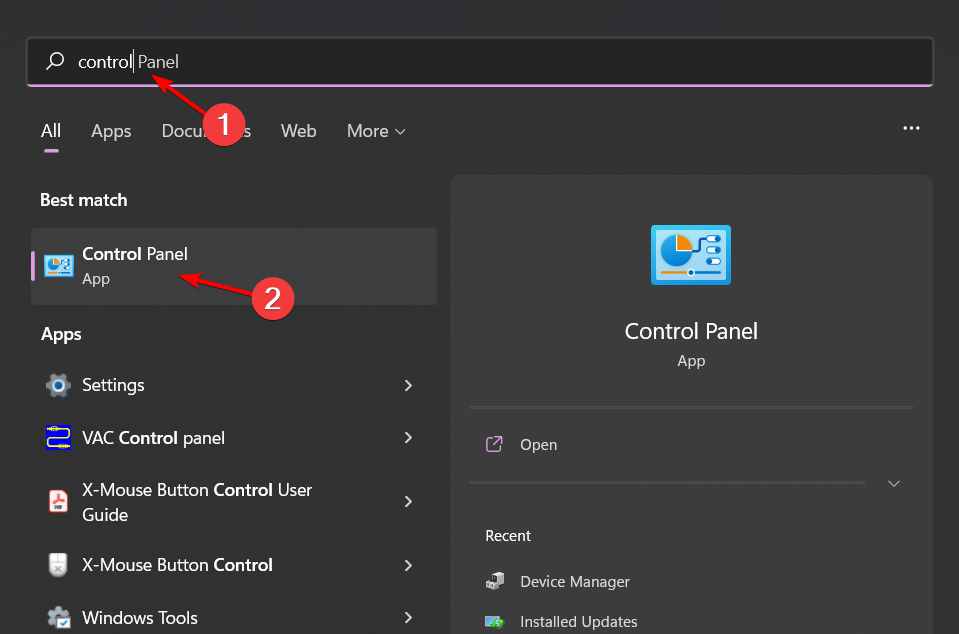
- 사용자 계정을 선택합니다.
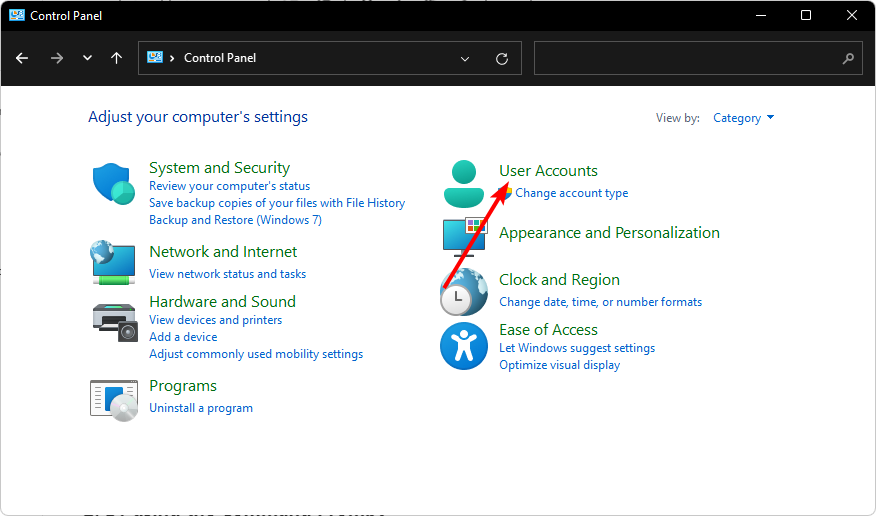
- Windows 자격 증명을 클릭합니다.
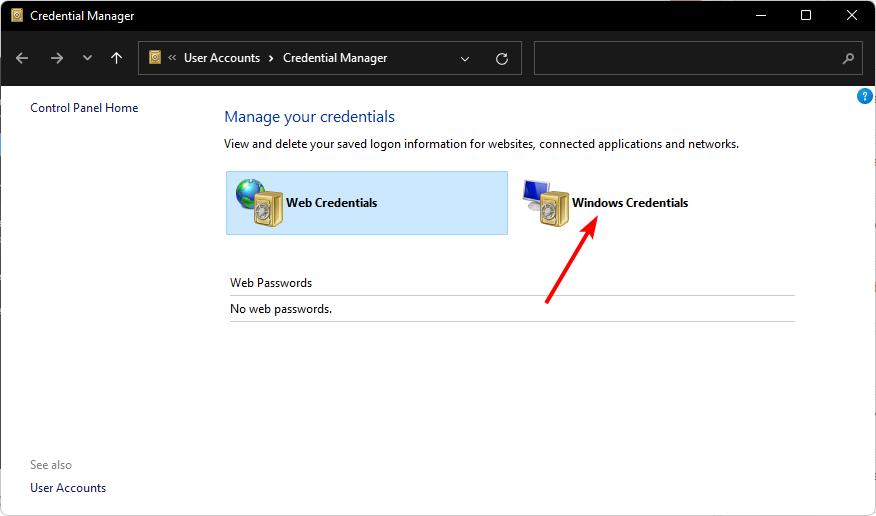
-
다음으로 MicrosoftAccount를 선택하고 클릭하여 비밀번호를 확장하고 표시합니다.
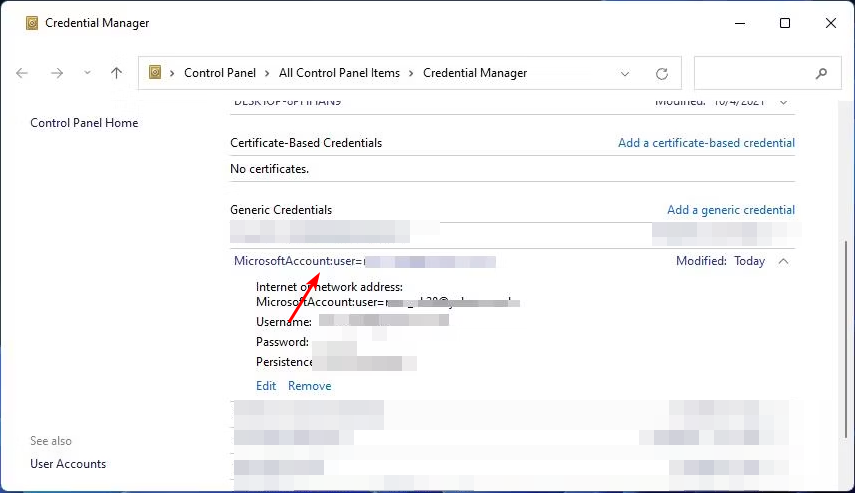
2. 명령 프롬프트 사용해 보기
-
Windows 키를 누르고 검색창에 cmd를 입력한 후 관리자 권한으로 실행을 클릭합니다.
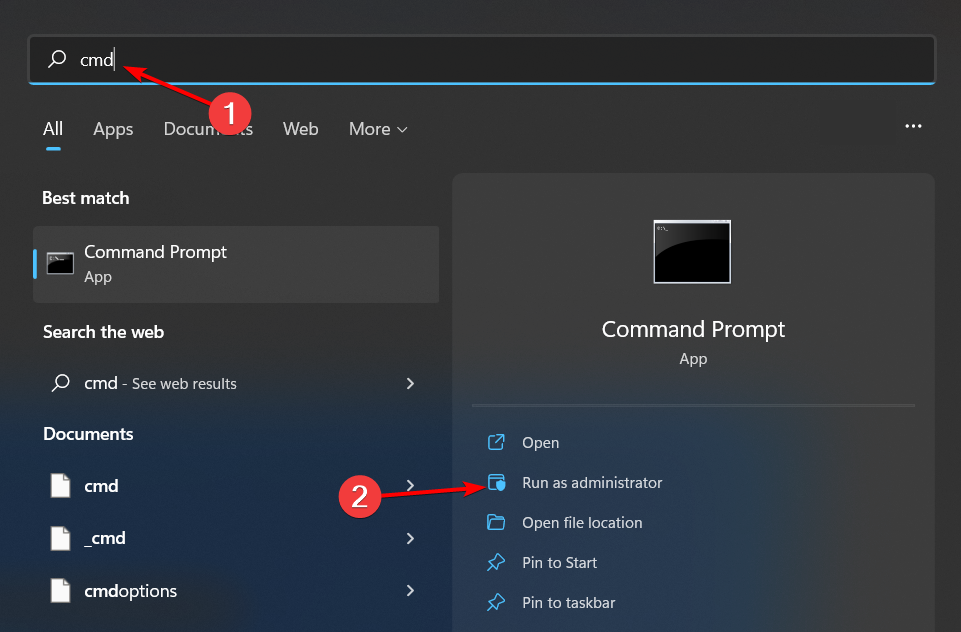
-
다음 명령을 입력하고 Enter를 누릅니다:
rundll32.exe keymgr.dll,KRShowKeyMgr이 주제에 대해 더 알아보기
- Windows 11 Build 22631.5696가 중요한 수정 사항과 함께 베타 채널에 출시됩니다.
- Windows 11의 패치 화요일 업데이트가 성가신 방화벽 오류 로그를 수정합니다.
3. 레지스트리 편집기 접근하기
- Windows + R 키를 눌러 실행 명령을 엽니다.
-
대화 상자에 regedit를 입력하고 Enter를 누릅니다.
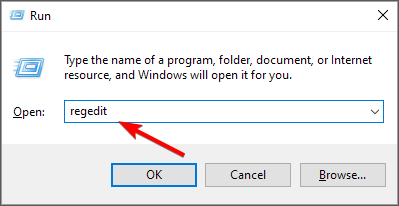
-
다음 위치로 이동합니다:
HKEY_LOCAL_MACHINE/SOFTWARE/Microsoft/Windows NT/CurrentVersion/Winlogon - DefaultPassword를 찾아 더블 클릭하여 비밀번호를 표시합니다.
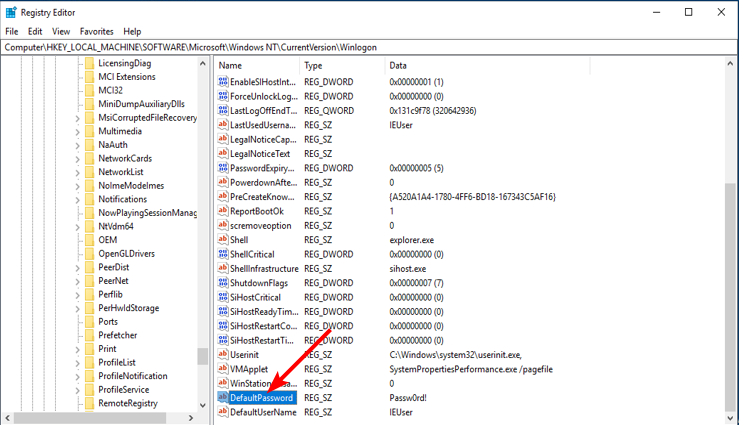
레지스트리에 변경을 가할 경우 되돌릴 수 없는 결과를 방지하기 위해 복원 지점을 만드는 것을 잊지 마세요.
Windows 11에서 비밀번호를 관리하기 위한 몇 가지 팁은 무엇인가요?
- 비밀번호 관리자 사용 – 아직 사용하지 않았다면, 다중 인증 기능이 있는 비밀번호 관리자의 사용을 고려하세요.
- Windows Hello 활용 – Windows Hello를 사용하면 사용자가 매번 비밀번호를 입력하지 않고도 얼굴이나 지문으로 로그인할 수 있습니다.
- 고유한 비밀번호 생성 – 중요한 이유는 누군가 하나의 계정에 접근하면 동일한 로그인 정보를 다른 사이트에 사용하여 쉽게 다른 계정에도 접근할 수 있기 때문입니다.
- 안전한 브라우저 사용 – 온라인에서 활동을 추적하지 않거나 당신에 대한 정보를 인터넷에 전송하지 않는 안전한 브라우저를 사용하세요.
그렇습니다. Windows 11에서 비밀번호를 보는 여러 가지 방법을 정리한 내용입니다. 저장된 로그인 비밀번호를 찾는 것은 필수적이지만 종종 간과되는 기술입니다. 여기 나열된 단계는 다른 버전의 Windows에도 적용될 수 있습니다.
오래된 운영 체제를 사용하는 경우, Windows 10에서 저장된 비밀번호를 찾는 방법에 대한 가이드를 확인하세요. 그리고 장치를 판매하거나 자격 증명을 잃지 않고 공유할 계획이라면, Windows 11에서 저장된 비밀번호를 삭제하는 방법을 확인하세요.
또한 Windows 11에서 저장된 Wi-Fi 비밀번호를 보는 방법과 저장된 Google 비밀번호를 보는 방법에 대한 가이드도 있습니다.
특정 질문이 있는 경우 댓글을 남겨 주시면 신속하게 답변 드리겠습니다.













